
Turinys:
- Autorius John Day [email protected].
- Public 2024-01-30 10:49.
- Paskutinį kartą keistas 2025-01-23 14:59.

Tai yra duonos lentos projektas, kuriame naudojamas ARM Cortex-M4 (Texas Instruments EK-TM4C123GXL) nuosekliam ryšiui naudojant virtualų terminalą. Išvestį galima gauti 16x2 skystųjų kristalų ekrane, o serijinio ryšio įvestį galima pateikti „Energia IDE“, „Tera Team“, „Keil uVision“ar bet kurios kitos virtualios terminalo programinės įrangos serijos monitoriuje.
Operacijos metu raudonas EK-TM4C123GXL šviesos diodas rodo mikrovaldiklio būseną. Perkeliant serijinius duomenis į mikrovaldiklį, EK-TM4C123GXL raudonasis šviesos diodas tapo BALTAS. Visa grandinė maitinama +5V (VBUS) ir +3.3V EK-TM4C123GXL..bin failas su c99 kodu pridedamas su šia pamoka..bin failą galima įkelti į mikrovaldiklį naudojant „LM Flash“programuotoją.
1 žingsnis: Reikalavimai
Šiam projektui įgyvendinti reikalingi šie dalykai: 1- Texas Instruments EK-TM4C123GXL
2- potenciometras (pvz., 5K)
3- LCD 16x2
4- Virtualus terminalas (programinė įranga kompiuteryje)
5- LM „Flash“programuotojas (programinė įranga kompiuteryje)
=> Jei nežinote, kaip naudotis ir įdiegti „LM Flash“programuotoją, peržiūrėkite mano ankstesnį „Instructable“arba spustelėkite šias nuorodas:
Atsisiųskite „LM Flash“programuotoją
Įkelkite.bin arba.hex failą naudodami „LM Flash“programuotoją
2 žingsnis: kištukai ir laidai
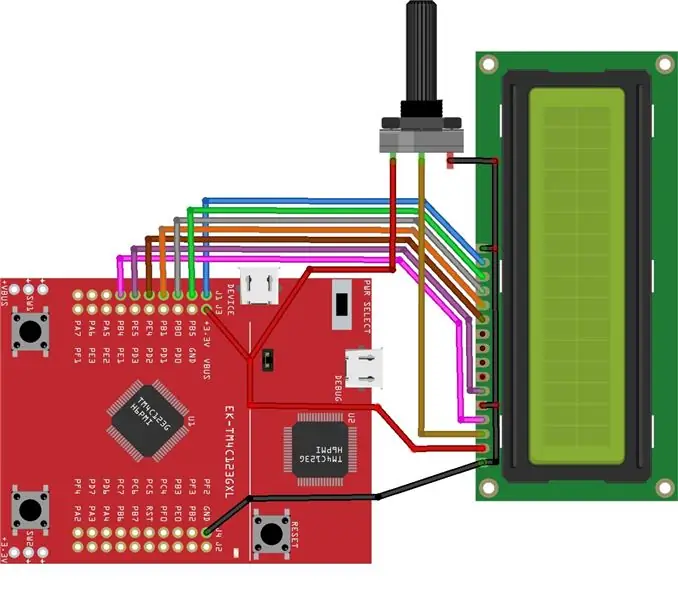
„ARM Cortex-M4“(„Texas Instruments EK-TM4C123GXL“) ir kitų išorinių įrenginių kištukai ir laidai pridedami atliekant šį veiksmą ir taip pat pateikiami šie duomenys:
================= TM4C123GXL => LCD
=================
VBUS => VDD arba VCC
GND => VSS
PB4 => RS
GND => RW
PE5 => E.
PE4 => D4
PB1 => D5
PB0 => D6
PB5 => D7
+3.3V => A
GND => K.
========================
TM4C123GXL => Potenciometras
========================
VBUS => 1 -asis kaištis
GND => 3 kaištis
=================
Potenciometras => LCD
=================
2 kaištis => Vo
=> Galite nustatyti kontrastą naudodami potenciometrą
3 veiksmas: įkelkite.bin failą
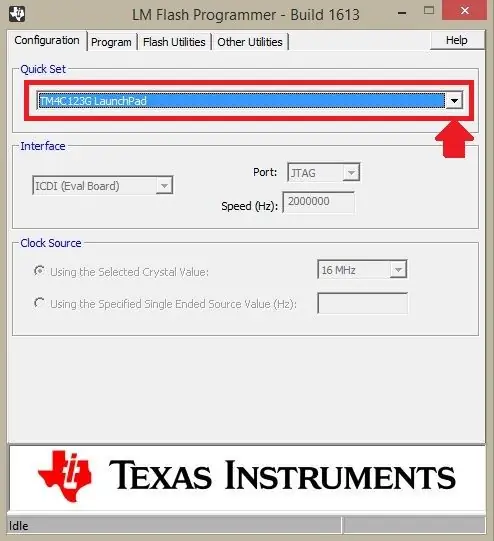
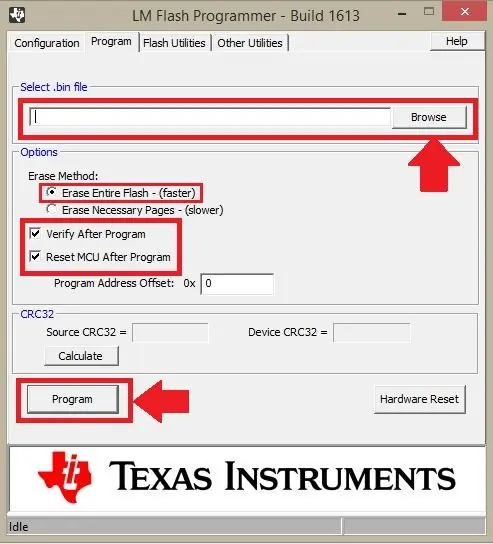
Įkelkite pridėtą.bin failą atlikdami šį veiksmą į „ARM Cortex-M4“(„Texas Instruments EK-TM4C123GXL“) naudodami „LM Flash“programuotoją.
4 veiksmas: įveskite įvesties duomenis
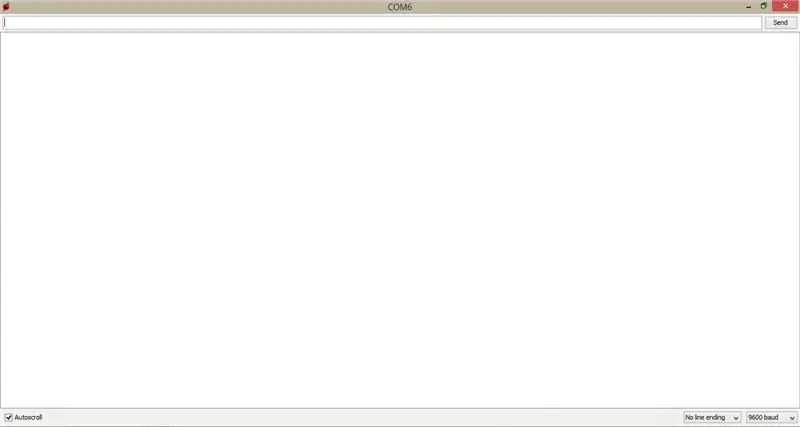
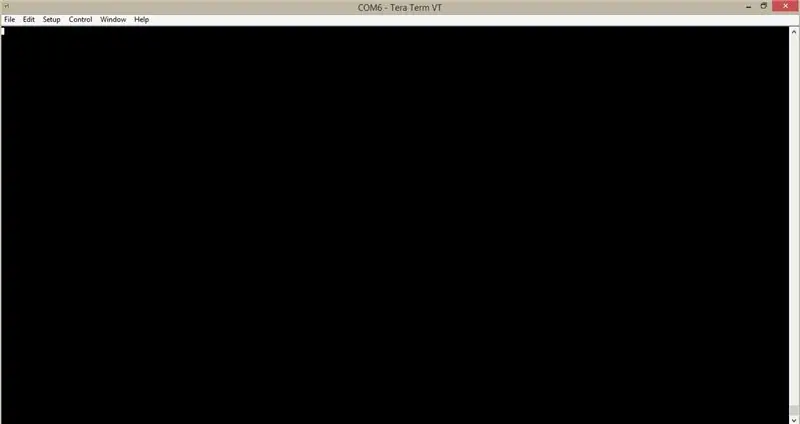
Įkėlę.bin failą į ARM Cortex-M4 (Texas Instruments EK-TM4C123GXL), galite gauti išvestį 16x2 LCD ekrane ir įvesti norimą įvestį į terminalą, pvz. „Energia IDE“serijinis monitorius, „Tera Team“virtualus terminalas, „Keil uVision“ar bet kuris kitas virtualus terminalas.
Rekomenduojamas:
„Arduino“serijinis ryšys: 5 žingsniai

„Arduino“serijinis ryšys: Daugelis „Arduino“projektų remiasi duomenų perdavimu tarp kelių „Arduinos“. Nesvarbu, ar esate mėgėjas, kuriantis RC automobilį, RC lėktuvą, ar kuriantis orų stotį su nuotoliniu ekranu, turėsite žinoti, kaip patikimai perkelti seriją
PIC MCU ir „Python“serijinis ryšys: 5 žingsniai

PIC MCU ir „Python Serial Communication“: Sveiki, vaikinai! Šiame projekte bandysiu paaiškinti savo eksperimentus su PIC MCU ir „Python“serijiniu ryšiu. Internete yra daug vadovėlių ir vaizdo įrašų, kaip bendrauti su PIC MCU per virtualų terminalą, o tai yra labai naudinga. Kaip
„Arduino“ir „Python“serijinis ryšys - klaviatūros ekranas: 4 žingsniai

„Arduino“ir „Python“serijinis ryšys - klaviatūros ekranas: Šis projektas skirtas „Mac“vartotojams, tačiau jis taip pat gali būti įgyvendintas „Linux“ir „Windows“, vienintelis žingsnis, kuris turėtų skirtis, yra diegimas
Šviesoforo valdiklis naudojant ARM Cortex-M4: 3 žingsniai

Šviesoforų valdiklis naudojant ARM Cortex-M4: Tai yra duonos lentos projektas, kuris naudoja ARM Cortex-M4 (Texas Instruments EK-TM4C123GXL) šviesoforo valdikliui gaminti. RED ir BLUE LED trukmė nustatyta į 15 sekundžių. Geltono šviesos diodo trukmė yra 1 sekundė. „Siužetas“
Belaidis serijinis ryšys naudojant „Bluefruit“: 4 žingsniai

Belaidis nuoseklusis ryšys naudojant „Bluefruit“: čia yra paprastas žingsnis po žingsnio vadovas, kaip pakeisti laidus „Bluetooth“mažai energijos naudojančiu ryšiu: man prireikė šiek tiek laiko, kol tai išsiaiškinau, nes vargu ar yra kokių nors dokumentų, kaip tai padaryti naudojant šiuolaikines „Bluetooth“mažos energijos technologijas, tokias kaip kaip Bluefrui
